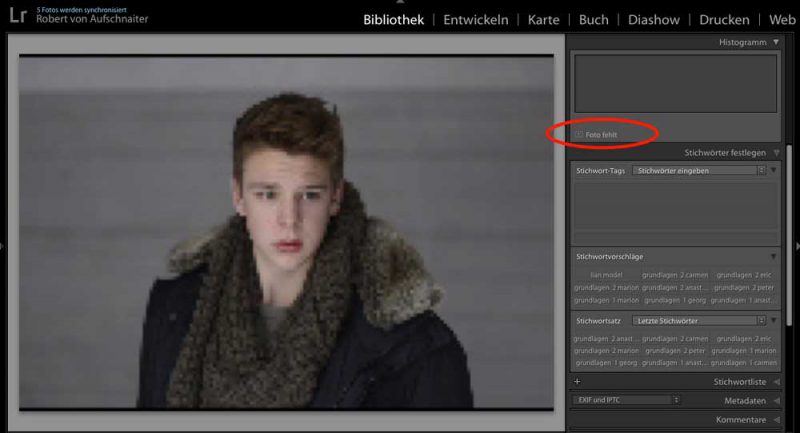Was kann ich noch retten wenn die Festplatte defekt ist und kein Backup erstellt wurde?
Aktualisiert 07.11.2018
Für jeden Digitalfotografen ein Horrorszenario. Vor einigen Tagen kontaktierte mich eine Kursteilnehmerin genau mit dieser Nachricht: Kann man zumindest die Vorschaubilder aus Lightroom exportieren um zumindest eine „kleine Version“ der verloren gegangenen Originalbilder retten?
Wurde keine Sicherungskopie auf einem externen Datenträger erstellt und die Daten sind auch nicht mehr von einem Spezialisten auf der defekten Festplatte zu retten kann Lightroom tatsächlich helfen.
Option 1
Falls sog. „Smart-Vorschauen“ der importierten Bilder angelegt wurden kann ich daraus im normalen Exportdialog „Bilbliothek >> Exportieren“ eine JPEG-Datei exportieren in der Auflösung von ca. 2500x1700px und 1-4 MB Datengröße je nach Motiv. Die Bildqualität ist entsprechend der Qualitätseinstellung im Exportdialog. Hier ein Beispielbild mit Qualität 100: Bildbeispiel 1.
Option 2
Wenn nur die sog. Standardvorschau zum Originalbild existiert kommt bei fehlender Originaldatei der Hinweis „Foto fehlt“ unter dem Histogramm. Diese kann nicht exportiert werden. In diesem Fall hilft nur der Umweg über ein extra zu installierendes Script „ExtractPreviews“ von der Adobe-Website.
 Folgt dem Link, dort kann man sowohl das Script herunterladen als auch eine Schritt-für-Schritt-Anleitung einsehen. Aber Achtung! In der Beschreibung ist ein Fehler: Der Ordner, der von Euch angelgt werden soll, muss „Script“ oder „Scripts“ (Danke an Jenny von der fm-fotomanufaktur.de für den aktuellen Hinweis) heißen. Keine deutsche Übersetzung des Begriffs. Wenn Ihr alles richtig installiert habt, sollte im Menü rechts oben das Script-Symbol sichtbar sein. Anschließend wählt man das/die Bild(er) in der Rasteransicht im Bibliotheks-Modul aus und klickt auf das Script-Menü und wählt den Befehl „ExtractPreviews“ aus. Den Speicherort kann man anschließend auswählen.
Folgt dem Link, dort kann man sowohl das Script herunterladen als auch eine Schritt-für-Schritt-Anleitung einsehen. Aber Achtung! In der Beschreibung ist ein Fehler: Der Ordner, der von Euch angelgt werden soll, muss „Script“ oder „Scripts“ (Danke an Jenny von der fm-fotomanufaktur.de für den aktuellen Hinweis) heißen. Keine deutsche Übersetzung des Begriffs. Wenn Ihr alles richtig installiert habt, sollte im Menü rechts oben das Script-Symbol sichtbar sein. Anschließend wählt man das/die Bild(er) in der Rasteransicht im Bibliotheks-Modul aus und klickt auf das Script-Menü und wählt den Befehl „ExtractPreviews“ aus. Den Speicherort kann man anschließend auswählen.
Je nach Einstellung der Größe der Standard-Vorschau bekomme ich anschließend eine entsprechend große JPEG-Datei. Je größer Ihr die Standardvorschau definiert habt umso größer ist das Ergebnis von der Auflösung her.
Im Vergleich dazu das Motiv von vorhin mit der Auflösung der Standardvorschau-Datei: Bildbeispiel 2.
Die Dateigröße ist hier deutlich kleiner: 200-500 KB.
Die Nerven schonendste Lösung ist allerdings immer noch: Regelmäßige Datensicherung!